每天的mail 都很多, 當G-mail 空間只有15GB, 如果你是一般使用者,哪你可能要節省一下.
但是g-mail 信件中有些人會夾帶一些文件,如Doc, excel, PPT 等等.
要如何從如此多的信件中找到比較大的信件呢?或是如何去尋找有夾帶檔案的信件呢?
 |
| 在上方的搜尋表格內輸入 "size:1M" |
可用的單位有, k跟m, K= KB, m= MB, 單位為位元組
如果你要搜尋1GB 的郵件. size:1000M就可以囉,
P.S:Gmail 的搜尋結果中不會包含「垃圾郵件」和「垃圾桶」的郵件。
要搜尋垃圾郵件內的信件的話: 要加上 in:spam size:XXM.
垃圾桶的信件,要加上 in:trash size:XXM.
除了搜尋有郵件大小外, 要尋找有附件的信件
指令: Has:attachment
其實是文件中有貼圖片的,也會被判斷成有附件, 並非只有夾檔的東西才會判斷成附件.
在G-mail 常用的搜尋方式有
From: 搜尋指定寄件者
 |
| From: mail address |
 |
| From:人名 |
To: 搜尋指定收件者.
 |
| To: 人名,或 To: mail address都可以喔 |
Or: 搜尋多名詞郵件.
 |
| Or, 可以夾雜在from, to 中間,更快找到想要的郵件 |
In:anywhere 搜尋所有資料夾內的郵件. (包括垃圾郵件/垃圾筒)
 |
| 如果不確定郵件在哪裡,直接採用in:anywhere吧. |
larger: 搜尋大於或特定大小的郵件
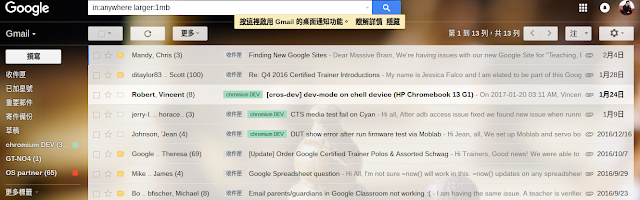 |
| 尋找大於1Mb的郵件 |
smaller: 搜尋小於或特定大小的郵件
 |
| 尋找小於1mb的郵件 |
大家可以來這看看喔 G-mail 搜尋功能說明
除了搜尋外,G-mail也很容易來取消我們在網路上所訂閱的文章,或是通知.
點選信件後,寄件人mail address 下方就有取消訂閱,當然也可以看過並確認後,在進行取消訂閱.
 |
| 當然在最後,信件內可以取消訂閱. |
我們下次見



















